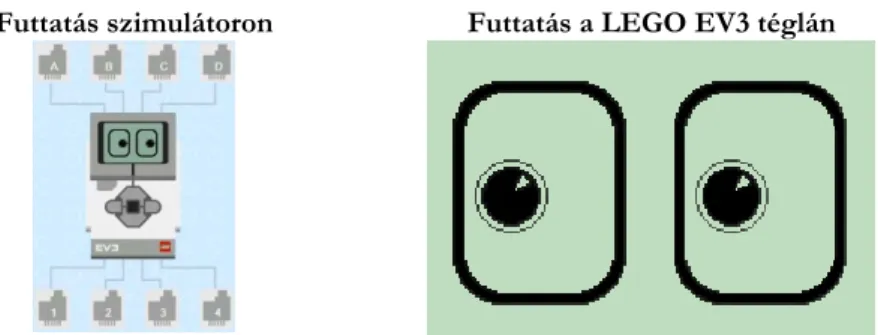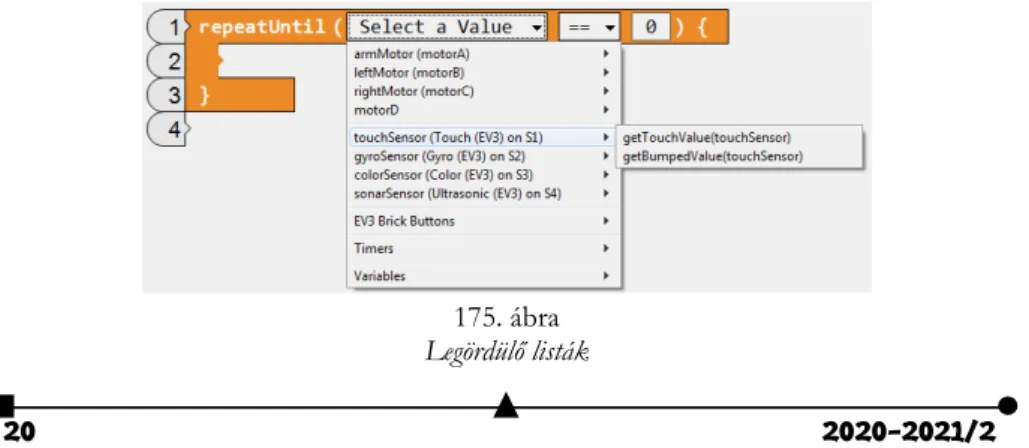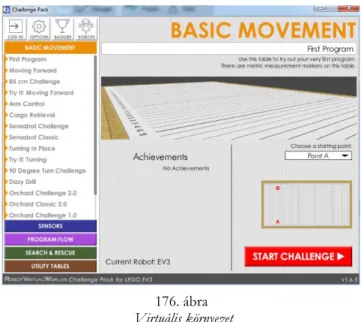12 2020-2021/2 kitolt(t, n, m, x, y+1, k, l);
kitolt(t, n, m, x+1, y, k, l);
}
Mivel a kitöltés során a 0-ásokat 2-esekre cseréltük le, a program végén a bejárt út is megjelenik a labirintusban.
A csz és cssz változók helyett itt k-t és l-et használunk.
A függvény meghívása:
kitolt(t, n, m, x-1, y-1, k-1, l-1);
if(ki)
cout<<"Kijutottunk!"<<endl; else
cout<<"Nem jutottunk ki..."<<endl;
Három feladat egy kaptafára – ezt is mondhatjuk, de igazából innen látszik, hogy az informatikában a gondolkodási és megoldási módot, módszereket, az algoritmusokat sokmindere fel lehet használni, alkalmazni.
Kovács Lehel István
LEGO robotok
XXV. rész 10. Feladat
Készítsünk egy olyan programot, amelyik figyeli a tégla gombjait. Ha megnyomjuk a bal gombot, akkor rajzoljon ki egy balra néző szempárt, majd egy „nem tetszik” jelt, ha viszont a jobb gombot nyomjuk meg, akkor egy jobbra néző szempárt, majd egy „tetszik” jelt rajzoljon ki! Mindkét kirajzolás után törölje a kijelzőt!
A program blokkokkal A program JavaScriptben
brick.buttonLeft.onEvent(ButtonEvent.
Pressed, function () {
brick.showMood(moods.middleLeft) brick.showImage(images.
informationThumbsDown) brick.clearScreen() })
brick.buttonRight.onEvent(ButtonEvent.
Pressed, function () {
brick.showMood(moods.middleRight) brick.showImage(images.
informationThumbsUp) brick.clearScreen() })
29. táblázat: Program MakeCode-ban
2020-2021/2 13 Futtatás szimulátoron Futtatás a LEGO EV3 téglán
30. táblázat: Futtatás MakeCode-ban
A teljesség igénye nélkül, mivel a blokkok nagyon hasonlítanak a már letárgyalt LEGO MINDSTORMS EV3 Home Edition blokkokhoz, itt csak egy pár érdekességet mutatunk be.
A 31. táblázatban látható kódrészlettel le tudjuk kérdezni a LEGO tégla elemeinek állapotát, töltődöttségét, áramerősségét, feszültségét.
Blokk JavaScript
brick.showNumber(brick.batteryInfo(
BatteryProperty.Level), 1)
31. táblázat: Elemek állapota
Egyszerre, egy utasítással ki tudjuk íratni a portok állapotát (brick.showPorts()).
Nem tudunk betűméretet megadni.
Motorok esetén az azonnali leállást vagy a tehetetlenségből továbbforgást két külön utasítás segítségével tudjuk megadni. Az első a run, a második a ramp.
Az összes motort le tudjuk állítani egyszerre a stopAll utasítással, és olyan tulajdon- ságokat is be tudunk állítani, amelyeket a LEGO MINDSTORMS EV3 Home Edition- ban nem. Ilyen például a motorok gyorsulása, lassulása.
Számos lehetőség van hangok lejátszására.
Ciklusok esetében lehetőség van while, repeat, és két fajta for ciklus létrehozására. A while esetében feltételt lehet megadni. A repeat blokkot a JavaScript for ciklusra fordítja (32. táblázat).
A matematika blokkok között két érdekességre is bukkanhatunk, az egyik a constrain
(Math.constrain(0, 0, 0)), a másik a map (Math.map(0, 0, 1023, 0, 4)) blokk.
Az első blokk esetében egy megadott szám értéke nem lehet kisebb, és nem lehet nagyobb, mint a megadott két másik szám. Az egyik határérték beállítja a legalacsonyabb értéket, amelyet a tesztelt szám felvehet. A másik határérték pedig a legmagasabb értéket, amelyet a tesztelt szám felvehet. Ha a tesztelt érték e két határérték tartományán belül van, akkor maga az érték kerül visszatérítésre, ha viszont az érték kívül esik a két határ- érték tartományán, akkor a visszatérített érték az a határérték lesz, amelyik a legközelebb
14 2020-2021/2 áll a vizsgált értékhez. Például, ha a 15-öt lekorlátozzuk a 2–10 tartományra, akkor a vissztérési érték a 10 lesz. A Math.constrain(3,6,11) visszatérési értéke 6 lesz. Termé- szetesen az 5-ös érték, amelyet a 2–10 tartományra korlátozunk, 5-ös is marad.
A constrain szintaxisa: function constrain(value: number, low: number, high:
number): number;
A map blokk átkonvertálja az adott tartományból vett értéket egy másik adott tarto- mányban lévő értékre. Például, ha egy kutya 17 évig él, egy ember pedig 85 évig, akkor egy kutyaév hány emberévnek felel meg? Ehhez és hasonló leképezésekre jó használni a
map blokkot.
A map szintaxisa: function map(value: number, fromLow: number, fromHigh:
number, toLow: number, toHigh: number): number;
Blokk JavaScript
let list: number[] = []
while (true) {
}
for (let i = 0; i < 4; i++) {
}
for (let index = 0; index <= 4; index++) {
}
for (let value of list) {
}
Ciklus blokkok és JavaScript fordításuk
Tömbök esetén érdekes az, hogy utasítás szintjén tudunk megfordítani egy listát:
list.reverse().
A kontroll blokkok között találjuk a következőket:
panic: megjelenít egy hibakódot, és leállítja a programot (function panic(code: number););
assert: megjelenít egy hibakódot, és leállítja a programot, ha a feltételként megadott állítás (cond) hamis (function assert(cond: boolean, code:
number););
run in paralel: a főprogram futtatásával egyidejűleg futtatja a blokkban megadott kódot (function runInParallel(a: () => void): void;);
raise event: Kivált egy eseményt, bejelenti, hogy valami történt egy ese- ményforrásnál (function raiseEvent(src: int32, value: int32):
void;).
2020-2021/2 15 11. Feladat
Az ultrahangos érzékelőt felhasználva készítsünk egy olyan programot, amely meg tudja mérni egy, a tégla felé közeledő tárgy sebességét!
179. ábra
Sebességmérés ultrahangos érzékelővel
A feladat megoldása érdekében csatlakoztassuk az érintésérzékelőt a tégla 1-es port- jára, az ultrahangos érzékelőt pedig a LEGO EV3-as tégla 2-es portjára.
A sebesség mérésének érdekében az ultrahangos érzékelőt tartsuk a közeledő tárgy felé úgy, hogy szemben legyen a tárggyal, és merőleges legyen a mozgásirányra, amint a 179. ábra is mutatja.
Az érintésérzékelő megnyomása után (így indul a program) két mérést végzünk t idő- egység alatt. Tegyük fel, hogy az első méréskor a közeledő tárgy x távolságra volt, a má- sodik méréskor pedig y távolságra. Ekkor a tárgy sebessége a megtett út osztva a beállított idővel, vagyis 𝑣 – . Mivel a távolságot centiméterben, az időt pedig mikroszekun- dumokban kell megadni, ezért a sebességet centiméter/mikroszekundomban kapjuk meg. Ha ezt át szeretnénk alakítani km/órá-vá, akkor a távolságot meg kell szoroznunk 0,00001-gyel, és figyelembe kell vennünk, hogy 1 óra = 3 600 000 000 mikroszekundum, vagyis 1 centiméter/mikroszekundum = 36 000 km/h.
16 2020-2021/2 180. ábra
A megoldás blokkokkal A megoldás JavaScript-ben:
let v = 0 let y = 0 let x = 0 let t = 0
sensors.touch1.onEvent(ButtonEvent.Pressed, function () { t = 3000000
x = sensors.ultrasonic2.distance() control.waitMicros(t)
y = sensors.ultrasonic2.distance() v = (x ‐ y) / t
v = v * 36000
brick.showNumber(v, 1) })
III.3.6. A ROBOTC környezet
A ROBOTC egy C alapú programozási nyelv, könnyen kezelhető fejlesztőkörnyezet- tel, elsődlegesen a robotika programozási nyelve, amely oktatási célokat tűzött ki önmaga számára. A nyelv ideális robot-közti platformok programozására, robotikai rendszerek megvalósítására, így a robotversenyek közkedvelt szereplőjévé vált.
A nyelv az azonosítók, literálok és megjegyzések területén teljes egyezést mutat a C- vel, míg a kulcsszavakban van némi bővítés. A nyelv folyamatos változás alatt áll, időről- időre új hardverekhez készül támogatás, illetve bővül a nyelvi készlet is.
A különböző LEGO robotokra (RCX, NXT, EV3) a ROBOTC nyelvnek 3 külön- böző változata létezik, és ezek különböző beépített alprogramokkal rendelkeznek, sőt külön változat van a VEX Robotics, Arduino, CORTEX, PIC rendszerek számára is.
2020-2021/2 17 171. ábra
A ROBOTC honlapja
III.3.6.1. Telepítés
A ROBOTC nyelvet és környezetet a http://www.robotc.net/ download/lego/ honlapról lehet letölteni.
Az egyedüli probléma a ROBOTC környezettel az, hogy csak 10 napos ingyenesen használható próbaverziója van, azután meg kell vásárolni.
Ha letöltjük a kívánt verziót, például a ROBOTCforLEGOMind-storms_456Rele- ase.exe állományt, akkor telepíthetjük ezt.
A szokásos telepítési lépéseket kell végigkövetni, a telepítő a teljes (Complete) módot ajánlja fel, és a szükséges drivereket is telepíti.
A sikeres telepítés után az Asztalon több ikon is megjelenik:
ROBOTC for LEGO Mindstorms 4.X – szöveges módú programozást lehe- tővé tevő környezet;
Graphical ROBOTC for LEGO Mindstorms 4.X – grafikus módú programo- zást lehetővé tevő környezet;
Robot Virtual Worlds - LEGO 4.X – szöveges módú programozást lehetővé tevő környezet, az eredményt virtuális roboton lehet tesztelni;
Graphical Robot Virtual Worlds - LEGO 4.X – grafikus módú programozást lehetővé tevő környezet, az eredményt virtuális roboton lehet tesztelni.
18 2020-2021/2 172. ábra
A ROBOTC környezete
Az elindítás után a környezet automatikusan frissíti önmagát, mindenből letölti és telepíti az utolsó verziókat.
III.3.6.2. A ROBOTC használata
ROBOTC esetében dönthetünk arról, hogy grafikusan, blokkok segítségével vagy szöveges üzemmódban, C nyelven szeretnénk-e programozni. A ROBOTC felülete mindkét esetben hasonló, csak az értelem szerinti részek (grafikus vagy szöveges) változ- nak. A kétfajta felületet a 173., illetve a 174. ábrán mutatjuk be.
Mindkét esetben ugyanaz a menüsor: File, Edit, View, Robot, Window, Help.
A File menüpont a forráskódok, programok megnyitását, mentését, nyomtatását, va- lamint az alkalmazásból való kilépést tartalmazza. Érdekessége, hogy léteznek Open and Compile, Open and Compile All Files in Directory, Open and Compile All Selected Files / Folders menüsorok, parancsok, amelyek segítségével megnyithatunk és lefordíthatunk egy forrásállományt, az összes forrásállományt egy könyvtárból vagy az összes kiválasz- tott forrásállományt.
Az Edit menü a szokásos szer- kesztési műveleteket tartalmazza, külön kitérve a forráskód formá- zására és könyvjelzők használa- tára.
A View menü az alkalmazás kinézetét, a látható elemeket hatá- rozza meg. A felület beállításain túl a forrásszövegre vonatkozó látványelemekre is kitér: megte- kinthetjük a teljes forráskódot, minden beállítással, az assembly kódot, a Windows Registry infó- kat, a szimbólumtáblákat, a
173. ábra
A ROBOTC szöveges felülete
2020-2021/2 19 portokat stb. Ugyanitt lehetőségünk van a betűméret növelésére, csökkentésére, beállít-
hatjuk az automata kódkiegészítést, de külön menüpontként tartalmazza a felület és a rendszer teljes beállításait is.
A Robot menü a forráskód fordítására, futtatására, nyomkövetésére, a téglán elvégez- hető műveletekre, a motorok és érzékelők beállításaira, a firmware és a Linux kernel le- töltésére, a robottal való kommunikálás tesztelésére tartalmaz menüpontokat.
A Window menü a menük beállí- tásait, a joystick beállításait tartal- mazza, valamint egy hangokat forrás- kóddá alakító eszközt tartalmaz.
A Help menü a ROBOTC súgó- rendszerét, a licenszek és frissítések kezelőjét, valamint a névjegyet tartal- mazza. Az alkalmazásokhoz külön súgórendszer tartozik, ez a MadCap Help Viewer.
A Menüsor alatt az Eszköztár ta- lálható, amely gyorselérésű gombokat tartalmaz. Ezek segítségével új forrás- állományt hozhatunk létre vagy nyit-
hatunk meg, lementhetjük az állományt, formázhatjuk a kódot, elérhetjük a motor- és szenzorbeállításokat, letölthetjük a firmware-t, lefordíthatjuk a programot, és letölthetjük ezt a robotra.
Az Eszköztár alatti felület két részre oszlik, a jobb oldali a munkaterület, ahol a kódot írhatjuk, vagy a blokkokat rakhatjuk össze. A bal oldalon csoportosítva találhatjuk a szöveges üzemmódban használható eljárásokat, utasításokat, grafikus üzemmódban pedig a blokkokat.
Szöveges üzemmódban a felület alján található ablakrészben jelennek meg a fordítási hi- bák.
Szöveges üzemmódban a következő függvények, eljárások, utak érhetők el:
Vezérlési szerkezetek (Control Structures)
Elem és áramellátás (Battery & Power Control)
Gombok (Buttons)
Naplózás (Datalog)
Nyomkövetés (Debug)
Kijelző (Display)
Meghajtás (Drive Train)
EV3 LED
EV3 különfélék (EV3 Misc)
Állományelérés (File Access)
Postaládák (Mailboxes)
Matematika (Math)
Különfélék (Miscellaneous)
Motorok (Motors)
Érzékelők (Sensors)
174. ábra A ROBOTC grafikus felülete
20 2020-2021/2
Hangok (Sounds)
Párhuzamosság (Task Control)
Időzítés (Timing)
Felhasználói (User Defined)
Például, a vezérlési szerkezetek közzé sorolhatjuk a taszkokat és alprogramokat, a változókat, az elágazásokat, a különböző ciklusokat. Az EV3 LED az intelligens tégla LED-jeit, gombjait kezeli, a Motorok csoport a LEGO motorokat vezérli. Az Érzékelő csoport az érzékelőkhöz szükséges változókat és magukat az érzékelőket kezelő eljáráso- kat tartalmazza. A Hangok csoport az audiokezelést, az Időzítés csoport az időzítőkkel kapcsolatos feladatokat látja el.
Az egyes csoportokban változók és parancsok is találhatók.
Szöveges módban is működik a „fogd és vidd” (drag and drop) technika. Az eljárá- sokat megfoghatjuk, és ráhúzva a munkaterületre, megjelennek a megfelelő sorban.
Grafikus üzemmódban a következő nagy csoportok vannak:
Vezérlés (Program Flow)
Változók (Variables)
Egyszerű viselkedés (Simple Behaviors)
Motorvezérlés (Motor Commands)
Távirányító (Remote Control)
Időzítés (Timing)
Vonalkövetés (Line Tracking)
Naplózás (Datalog)
Kijelző (Display)
EV3 LED
Giroszkópikus érzékelő (Gyro Sensor)
Érintésérzékelő (Touch Sensor)
Hangok (Sounds)
A blokkok használatának érdekessége, hogy a munkaterületen a rendszer sorszámok- kal látja el a ráhúzott blokkokat.
A programozás során rengeteg legördülő lista segíti az értékek beírását, az adatok, feltételek megadását stb.
175. ábra Legördülő listák
2020-2021/2 21 Hogyha nincs EV3-as robotunk, virtuális környezetben próbálhatjuk ki programunk
működését. A Robot Virtual Worlds egy csúcskategóriás szimulációs környezet, amely lehetővé teszi a robotok nélküli programozást.
176. ábra Virtuális környezet
A Robot Virtual Worlds szimulálja a népszerű valós VEX®, LEGO® és TETRIX® robotokat 3D-s környezetben. A szimulációs környezet tökéletes otthoni, tantermi és versenyek alatti használatra is.
A virtuális környezet mind a szöveges, mind a grafikus üzemmódban megírt progra- mok futtatását lehetővé teszi, sőt saját tutoriálokkal, kihívásokkal is rendelkezik, számos izgalmas lehetőséget biztosít az oktatásra.
A ROBOTC használatakor a programozók válthatnak a fizikai és a virtuális robotok között, hogy például gyors hibakeresést végezzenek, és teszteljék a kódjukat virtuális kör- nyezetben, majd egy valódi robotra telepítsék azt.
A virtuális világok robotjai tökéletesen szimulálják a motorokat és az érzékelőket.
A szimulátor mobil eszközökre is elérhető.
III.3.6.3. Programozás ROBOTC segítségével
A ROBOTC felület a LEGO tégla programozását procedurálisan, imperatívan oldja meg. A ROBOTC firmware-je tartalmazza a C standard library egy részhalmazát, minden C kulcsszó itt is kulcsszó, a C és a ROBOTC tulajdonságai is nagyjából megegyeznek, ezért itt mi csak az eltéréseket tárgyaljuk.
Elsősorban az intelligens EV3 téglánkat kell előkészítenünk.
22 2020-2021/2 176. ábra
Robot működésének szimulálása
lasszuk a Download EV3 Linux kernel menüpontot. Itt töltsük le a Standard File-t, majd várjuk meg, míg telepíti a téglára, és ez újraindul.
Ezután szintén a Robot menü Download Firmware menüpontjával töltsük le, és te- lepítsük a Standard File-t.
Firmware cserére van tehát szükség, hogy robotunk jól működjön.
Lehetőség van párhuzamos programozásra, a párhuzamos alapegység a taszk, így egy ROBOTC főprogram:
task main() {
return; }
A nyelv a statikus párhuzamosságot támogatja. Ez abból áll, hogy csak a forráskód szintjén hozhatunk létre folyamatokat, a folyamatok száma fordítási időben meghatározható.
A taszkokhoz teljes hozzáférésünk van, nincsenek korlátozások. Bármelyik taszk le- állíthatja, vagy szüneteltetheti a többi taszkot.
Műveletek taszkokkal:
startTask(taskname) – elindítja az adott nevű taszkot;
stopTask(taskname) – leállítja az adott nevű taszkot;
stopAllTasks() – leállítja az összes taszkot, a main() kivételével;
hogCPU() – felfüggeszti az összes taszkot a hívó taszk kivételével, így övé lesz a teljes processzor;
releaseCPU() – folytatódik az összes taszk, ami addig fel volt függesztve.
Beállíthatjuk a taszkok prioritását, de ez nem arányos a kapott időszelettel. Egy prio- ritásos sor alapján mindig a legnagyobb prioritású taszk kapja meg az ütemezést, ha pedig
2020-2021/2 23 ezekből több van, a round robin ütemezést használja a futtató rendszer. Az azonos prio-
ritáson lévő taszkok teljesen aszinkron módon futnak, szinkronizálási lehetőségünk csak a hogCPU() és releaseCPU() parancsokon keresztül van.
A ROBOTC programok változói egy globális térben vannak, tehát párhuzamos prog- ramozás esetén a programozó feladata ügyelni arra, hogy helyesen történjenek az érték- adások, változóhasználatok.
int i;
task task1() {
i = 2;
return; }
task main() {
startTask(task1);
i = 1;
moveMotorTarget(i, 10, 50);
return; }
A fenti példaprogram esetén a főprogram (main) és a task1 nevű eljárás párhuzamo- san fog futni. Mind a két taszk módosítja az i globális változót. Mivel a párhuzamos végrehajtás nemdeterminisztikus, nem tudjuk, hogy melyik motor fog elindulni, illetve többszöri végrehajtás után nem biztos, hogy a motorok elindulási sorrendje ugyanaz lesz.
Kerüljük az ilyen helyzeteket!
A ROBOTC nyelvben nincsenek mutatótípusok és a referencia típus is csak korláto- zottan jelenik meg. A nyelvben nincs dinamikus memóriafoglalás, nincs heap.
A motorokhoz és ezek beállításaihoz tömbökön keresztül férhetünk hozzá. Legfon- tosabb ilyen tömb a motor tömb. A motor tömb indexei a különböző motorok azonosítói (például motorA, motorB stb.), az egyes elemek értékei (–100 és 100 között) a megfelelő motor aktuális sebességét jelentik.
Az egyes motorok pozíciói is elérhetők, vagyis, hogy mennyit fordultak a legutóbbi inicializálás óta. A fordulást fokban mérjük, és az nMotorEncoder tömb megfelelő indexű elemei tartalmazzák ezeket. Az nMotorEncoderTarget tömbbel megadhatjuk azt a for- dulatszámot, amelyet, ha elér egy motor, akkor automatikusan leáll. E két tömb segítség- ével precíz mozgások programozhatók le.
Lehetőségünk van motorokat szinkron módon összekötni, s így, ha elindítjuk az egyik motort, automatikusan vele együtt mozog a másik. A szinkronizáció beállítása az
nSyncedMotors változó értékenék megadásával történik (például nSyncedMotors = syncBC;).
A robothoz kötött szenzorokat is tömbök segítségével tudjuk elérni. A szenzorokra az S1, S2, S3, S4 konstansokkal tudunk hivatkozni.
A ROBOTC nem támogatja a rekurziót, és nem támogatja az absztrakt adattípusokat vagy a kivételkezelést sem.
Kovács Lehel István